Comment réparer: le problème Bluetooth de Samsung TV ne fonctionne pas
Miscellanea / / August 04, 2021
Annonces
Dans ce didacticiel, nous allons vous montrer comment résoudre le problème de non fonctionnement du Bluetooth du téléviseur Samsung. Samsung propose une gamme de variantes de téléviseurs QLED, UHD et SUHD. Ajoutez à cela le Full HD, le 4K Ultra HD et le QLED 8K, et la domination de l'industrie de la télévision est là pour tout le monde. Ensuite, pour ajouter davantage à l'expérience utilisateur, vous pouvez également connectez-le à Internet et regardez vos séries préférées en rafale. De même, il vous permet également de vous connecter à un appareil Bluetooth.
Cela vous permettra à son tour d'utiliser pleinement les casques Bluetooth, la barre de son, les haut-parleurs, la manette de jeu, les contrôleurs et même un clavier ou une souris. De même, les personnes malentendantes peuvent utiliser les aides auditives Bluetooth et les connecter à leur téléviseur. Cependant, parfois, le Bluetooth de votre téléviseur Samsung peut ne pas fonctionner comme prévu. Cela entraînera votre incapacité à utiliser l'un des appareils susmentionnés. Si vous rencontrez également ce problème, ce guide est là pour vous aider. Suivre.

Contenu de la page
-
1 Correction: Problème de Samsung TV Bluetooth ne fonctionnant pas
- 1.1 Correctif 1: vérifier la mise à jour du micrologiciel
- 1.2 Fix 2: Vérifiez que le périphérique Bluetooth est allumé
- 1.3 Fix 3: Vérifiez la plage de connexion Bluetooth
- 1.4 Fix 4: Redémarrez les deux appareils
- 1.5 Solution 5: connectez l'appareil Bluetooth via les paramètres du téléphone
- 1.6 Correction 6: essayez de coupler Smart TV à un autre appareil Bluetooth
Correction: Problème de Samsung TV Bluetooth ne fonctionnant pas
En ce qui concerne la raison de ce problème, il pourrait y avoir un certain nombre de facteurs préoccupants. Pour commencer, cela pourrait être lié à l'utilisation d'un ancien micrologiciel sur votre téléviseur. De même, si le périphérique Bluetooth n'est pas dans la plage requise, la connexion ne pourra pas s'établir correctement. Ou il pourrait même y avoir des problèmes avec le périphérique Bluetooth lui-même. À cet égard, vous trouverez ci-dessous quelques solutions de contournement pratiques qui vous aideront à résoudre ces problèmes, ce qui devrait également résoudre le problème de dysfonctionnement du Samsung TV Bluetooth.
Annonces
Correctif 1: vérifier la mise à jour du micrologiciel
Samsung publie régulièrement des mises à jour logicielles pour ses téléviseurs intelligents. Bien qu'ils puissent ou non apporter de nouvelles fonctionnalités, ils sont responsables de la résolution des problèmes sous-jacents et de la correction de divers bogues. Donc, si vous n'avez pas mis à jour votre téléviseur depuis longtemps, le moment est probablement venu de le faire. Voici les instructions requises pour la même chose:
- Allumez votre téléviseur et connectez-le au WiFi.
- Appuyez sur le bouton Menu de votre télécommande et sélectionnez Paramètres.
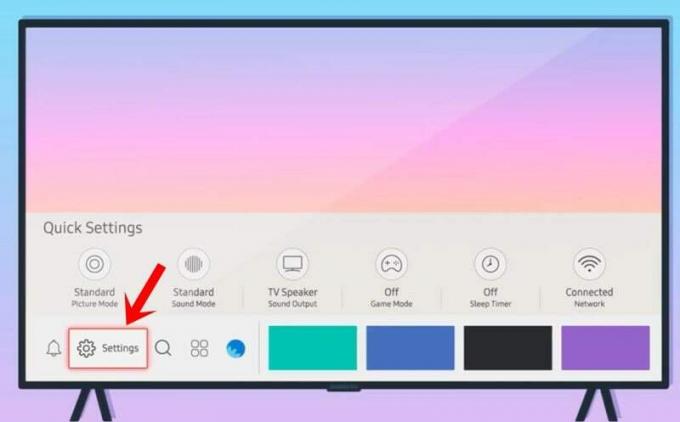
- Rendez-vous dans la section Assistance, sélectionnez Mise à jour logicielle, puis Mettre à jour maintenant.

- Votre téléviseur trouvera maintenant le dernier micrologiciel et, s'il est disponible, vous en informera.

- Appuyez sur Oui et attendez que le téléchargement soit terminé.

Une fois terminé, redémarrez votre téléviseur et vérifiez si le problème de dysfonctionnement Bluetooth du téléviseur Samsung a été résolu ou non. Si vous rencontrez toujours ce problème ou s'il n'y a pas de mises à jour en attente, voici quelques autres correctifs que vous pouvez essayer.
Fix 2: Vérifiez que le périphérique Bluetooth est allumé
Bien que cela puisse sembler évident, nous vous suggérons de vérifier à nouveau que le périphérique Bluetooth est déjà sous tension. De même, vous pouvez également désactiver le Bluetooth, puis le réactiver. Dans certains cas, l'appareil peut passer en mode d'économie d'énergie et désactiver la plupart de ses fonctionnalités, y compris Bluetooth également. Chargez donc l'appareil jusqu'à un niveau de batterie suffisant, puis réessayez de vous connecter à votre téléviseur. Cela pourrait résoudre le problème de dysfonctionnement du Bluetooth du téléviseur Samsung.
Fix 3: Vérifiez la plage de connexion Bluetooth
Chaque appareil Bluetooth a un périmètre défini au-delà duquel la connexion serait perdue. Bien qu'il n'y ait pas de portée prédéfinie spécifique, vous devez vous assurer qu'elle est de 9 mètres ou proche. Tout ce qui dépasse cette plage peut vous causer des problèmes. De même, vous devez également vérifier que la connexion n’est pas obstruée par des objets étrangers.
Fix 4: Redémarrez les deux appareils
Si vous rencontrez toujours un problème de non fonctionnement du Bluetooth Samsung TV, envisagez de redémarrer les deux appareils. Tout d'abord, éteignez votre appareil, attendez quelques minutes, puis rallumez-le. Dans le même ordre d'idées, éteignez le périphérique Bluetooth, puis rallumez-le. Essayez maintenant d'établir la connexion entre ces deux appareils et votre problème pourrait être corrigé.
Annonces
Solution 5: connectez l'appareil Bluetooth via les paramètres du téléphone
Vous pouvez également essayer de connecter l'appareil Bluetooth via les paramètres de votre téléphone. Les étapes devraient être à peu près sur des lignes similaires pour tous les appareils. Cela dit, suivez les étapes ci-dessous pour essayer la tâche susmentionnée.

- Rendez-vous dans les paramètres de votre smartphone.
- Accédez à Connexions Bluetooth et appareil (ou Connexions sur certains appareils).
- Activez le Bluetooth et appuyez sur Jumeler un nouvel appareil.
- Il recherchera désormais les appareils Bluetooth à proximité.
- Sélectionnez celui de votre choix et connectez-le.
Dans certains cas, l'appareil peut être nommé d'après son adresse MAC, alors ne vous trompez pas si le nom est épelé dans une chaîne aléatoire de chiffres et de caractères. Une fois la connexion établie, vérifiez si le problème de dysfonctionnement Bluetooth du téléviseur Samsung a été résolu ou non.
Correction 6: essayez de coupler Smart TV à un autre appareil Bluetooth
Eh bien, il se peut que le problème soit lié à votre appareil Bluetooth lui-même. Pour vérifier la même chose, vous pouvez connecter votre téléviseur Samsung à un autre appareil Bluetooth. Si la connexion est bonne, cela se traduit par le fait qu'il y a quelque chose qui ne va pas avec l'appareil lui-même. Dans ce cas, vous devrez peut-être le remplacer s'il est dans la période de garantie ou en acheter un plus récent. Cela dit, voici les étapes pour coupler votre téléviseur à un autre appareil Bluetooth:
Annonces
Couplage à des écouteurs / haut-parleurs Bluetooth Smart TV 2019, 2018 et 2017

- (Modèles R, N et M): Accueil> Paramètres> Son> Sortie son> Liste des haut-parleurs Bluetooth
- Téléviseurs intelligents 2016 (modèles K): Accueil> Paramètres> Son> Paramètres professionnels> Gestionnaire de haut-parleurs sans fil> Périphériques audio Bluetooth.
Couplage à un autre clavier / souris Bluetooth

- Téléviseurs intelligents 2019 et 2018 (modèles N et R): Paramètres> Général> Gestionnaire de périphériques externes> Gestionnaire de périphériques d'entrée> Liste des périphériques Bluetooth
- 2017 Smart TV (modèles M) - Clavier: Paramètres> Général> Gestionnaire de périphériques externes> Gestionnaire de clavier> Ajouter un clavier Bluetooth
Couplage à une manette / manette Bluetooth différente
- Téléviseurs intelligents 2019 (modèles R): Paramètres> Général> Gestionnaire de périphériques externes> Gestionnaire de périphériques d'entrée> Liste des périphériques Bluetooth
- Téléviseurs intelligents 2016 (modèles K) - Clavier: Paramètres> Système> Gestionnaire de périphériques d'entrée> Ajouter un clavier et une manette de jeu Bluetooth
Tout cela provenait de ce guide sur la façon de résoudre le problème de dysfonctionnement Bluetooth du téléviseur Samsung. Nous avons partagé six correctifs différents pour le même. Faites-nous savoir dans les commentaires lequel a réussi à donner des résultats favorables dans votre cas. De même, en voici quelques-uns tout aussi utiles Trucs et astuces iPhone, Trucs et astuces PC, et Trucs et astuces Android que vous devriez également vérifier.
Publicités Ici, nous allons vous guider sur la façon de résoudre le problème de WiFi Vivo V9. Lancement du fabricant chinois de smartphones Vivo…
Publicités Ici, nous allons vous guider sur la façon de forcer le redémarrage ou la réinitialisation logicielle de UMiDIGI Z. Un doux…
Bannières Dernière mise à jour le 12 mars 2021 à 01h45 Depuis la vidéo d'EA Star Wars Battlefront II…



